Diferentes técnicas para transformar um memo de voz em um toque no iPhone
Você tem um memo de voz para o qual deseja criar um toque em seu dispositivo móvel? Provavelmente você fica irritado com o mesmo toque original sempre que recebe uma mensagem de texto e / ou chamadas. É por isso que você quer algo diferente. O bom é que você pode contar com esse post! Nós o ajudaremos a conseguir um toque exclusivo em seu telefone com a ajuda do aplicativo Voice Memo. Na lista de informações abaixo, daremos uma abordagem diferente sobre como transformar um memo de voz em um toque no seu iPhone. Dê uma olhada na ferramenta que você prefere usar.
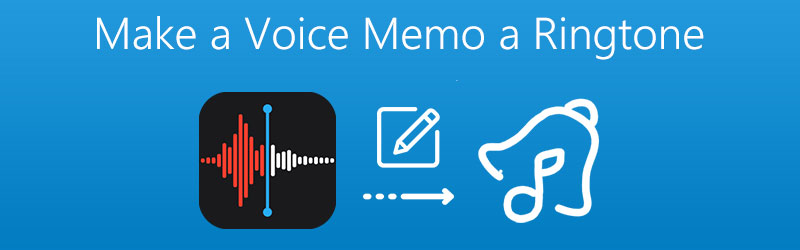
- Parte 1. Como editar um memo de voz para torná-lo um toque
- Parte 2. Como transformar o memo de voz em toque usando o iTunes
- Parte 3. Como definir memorandos de voz para toque no iPhone
- Parte 4. Perguntas frequentes sobre como transformar um memo de voz em um toque
Parte 1. Como editar um memo de voz para torná-lo um toque
Se você está se perguntando se é possível editar seu memo de voz gravado e torná-lo um toque, a resposta é sim, apenas com a ajuda de Vidmore Video Converter. Este aplicativo oferece uma interface muito amigável para facilitar a navegação dos usuários pelos recursos da ferramenta.
O que o torna um aplicativo mais poderoso é devido à sua capacidade de editar e converter áudio e vídeo. Além disso, ele vem com um formato de arquivo diferente. Não é de admirar que as pessoas gostem mais de Vidmore quando se trata de editar seu memo de voz. E para que você entenda melhor como essa ferramenta poderosa funciona, aqui está a lista de etapas abaixo.
Etapa 1. Adquira o conversor de vídeo Vidmore
Baixe e instale o aplicativo no seu dispositivo e clique no botão Download grátis botão para Mac e Windows abaixo. Depois de instalar o aplicativo, inicie-o em seu dispositivo.
Etapa 2. Adicionar Seu Arquivo de Memo de Voz
Depois disso, abra o software e clique no botão Adicionar arquivos na parte superior da tela ou no Mais assine no centro da interface principal e selecione o arquivo de memo de voz que você deseja.
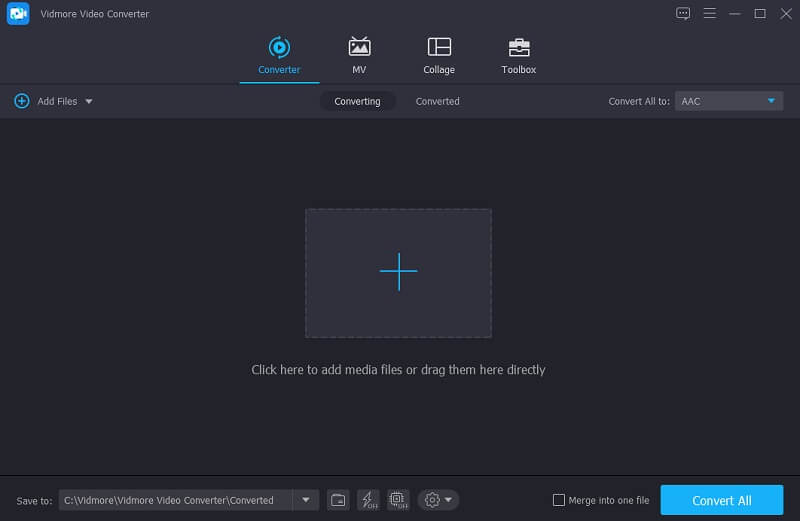
Etapa 3. Edite seu arquivo de memorando de voz
Depois de adicionar seu arquivo, clique no Tesoura ícone que está na parte inferior da miniatura do áudio. Mova o cursor de início e fim do arquivo e escolha a parte que deseja fazer como toque. Quando terminar, clique no Salve aba.
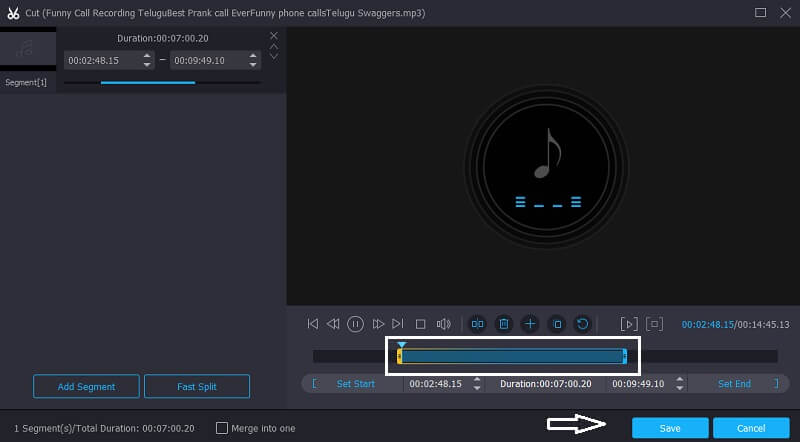
Etapa 4. Salve o arquivo de memorando de voz editado
Depois de aplicar as alterações, escolha o formato do toque de voz que é para M4R. Então, pressione o Converter tudo botão para cortar com sucesso o seu arquivo. E aguarde alguns segundos para que seja convertido no arquivo que você deseja.
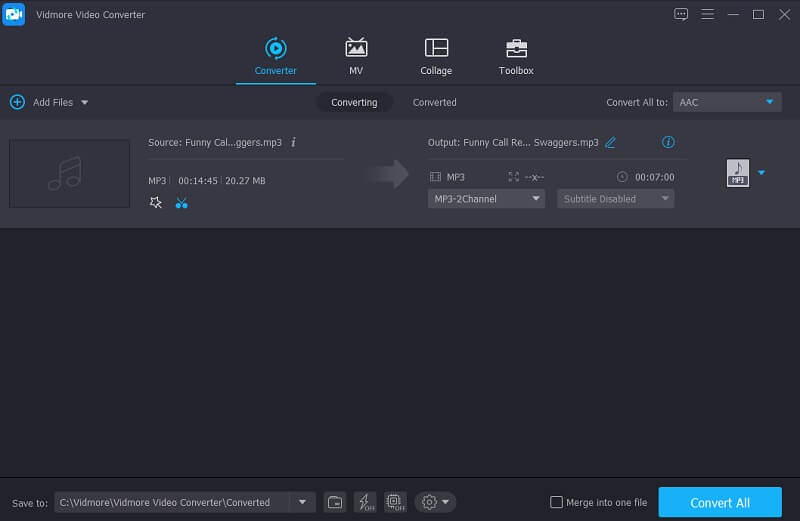
Parte 2. Como transformar o memo de voz em toque usando o iTunes
Sabemos que os aparelhos iPhone têm muitos toques a oferecer, mas ainda é inevitável que tenham o mesmo toque que os outros. Principalmente quando você pensava que seu telefone tocava, mas de repente outra pessoa atendia a ligação, embaraçoso né? É por isso que a única coisa que tornará o seu toque único entre os outros é através da sua própria gravação. E nesta parte, daremos a você um guia sobre como transformar seu memo de voz em toque com a ajuda do iTunes.
Confira a lista de dados abaixo, pois será um pouco complicado porque você irá transferir seu memo de voz para o seu computador.
Passo 1: Abra o aplicativo Memo de voz no telefone e escolha o arquivo que deseja e toque nele para que o botão de compartilhamento apareça. Clique no Correspondência nas escolhas, em seguida, envie-o para o e-mail. Depois disso, baixe o memo de voz que você recebeu.
Passo 2: Depois disso, você verá que o arquivo está no formato M4A. Portanto, mude para M4R para que seja aceito como toque. Depois de alterar o nome do ramal do Memo de voz, agora você pode executar o iTunes.
etapa 3: Em seguida, conecte o iPhone ao computador. Clique no Tons menu sob o Dispositivos e arraste o Memo de voz convertido no Tons seção do iTunes. Depois disso, verifique o seu Configurações então clique no Sons e tácteis e clique no toque para ver o arquivo convertido.
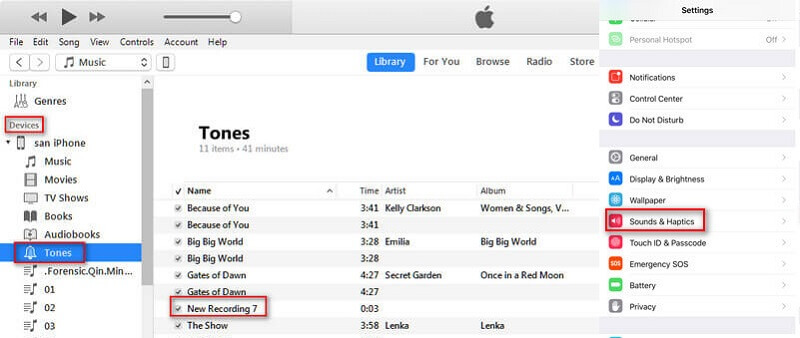
Parte 3. Como definir o memo de voz para toque no iPhone
Às vezes, é melhor ter um toque que foi gravado no seu próprio dispositivo. É por isso que mais usuários estão fascinados com o aplicativo Voice Memo, porque eles estão usando-o para fazer seus próprios tons de toque. Portanto, para ajudá-lo a criar seu próprio toque, comece a gravação no Memo de voz não excedendo a duração de 40 segundos. Depois disso, envie o memo de voz para você mesmo por e-mail para que seja facilmente transferido para o seu computador.
Depois que o arquivo convertido for sincronizado em seu telefone, siga as etapas escritas fornecidas abaixo para ajudá-lo a criar um toque exclusivo usando seu aplicativo de memo de voz gravado.
Passo 1: No seu telefone, vá para Configurações e encontre a opção Sons abaixo.
Passo 2: Depois de clicar nos sons, basta clicar no Toques e localize o Memo de voz convertido na lista de opções.
etapa 3: Depois de ver o Memo de voz convertido e defini-lo como seu toque. Selecione-o como toque padrão em seu dispositivo. E é isso, agora você tem um toque exclusivo!
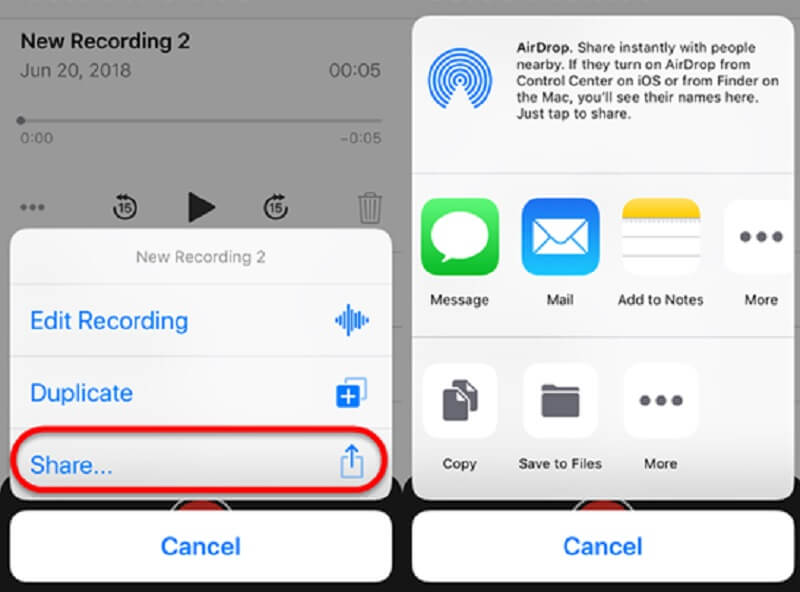
Parte 4. Perguntas frequentes sobre como transformar um memo de voz em um toque
1. Qual é o limite de tempo exigido pelo aplicativo Voice Memo?
Na verdade, não há um tempo específico que um aplicativo Voice Memo requer. O único que o limitará é o armazenamento do seu dispositivo móvel.
2. Ainda posso fazer um toque no meu telefone mesmo se não for usar o aplicativo Memo de voz?
Absolutamente sim. Outra opção com a qual você pode confiar para criar um toque exclusivo é usar um aplicativo de criação de toque.
3. Posso recuperar minhas gravações do Memo de voz excluídas no meu telefone?
Ainda há uma maneira de recuperar suas gravações excluídas no Memo de voz simplesmente acessando o aplicativo e clicando no botão Excluído Recentemente pasta. Depois disso, escolha o memorando que deseja recuperar e toque no Recuperar e Recupere a gravação.
Conclusão
Nos dados explicados no post acima, o procedimento de fazer seu próprio ringtone ficou mais fácil. Com a ajuda do Voice Memo, você não precisará usar os mesmos toques padrão oferecidos pelo iPhone. Porque através desta postagem, você agora terá uma ideia sobre como transformar um memo de voz em um toque em um iPhone. A única coisa que você fará agora é fazer a melhor gravação para obter o toque mais exclusivo em seu telefone.


